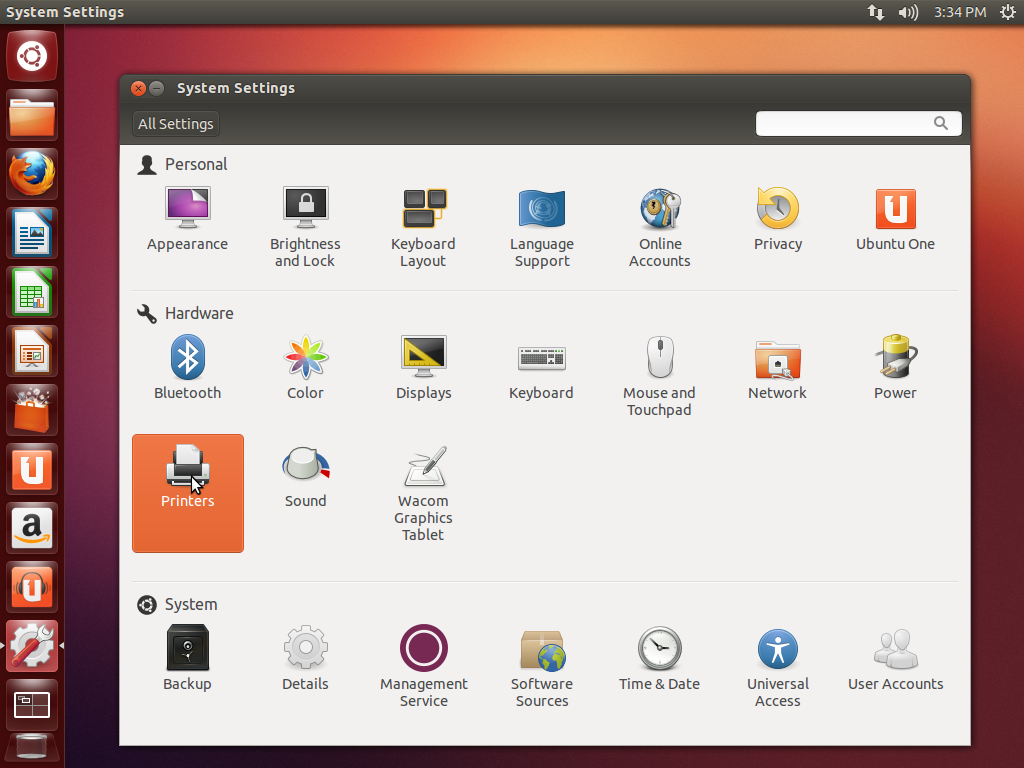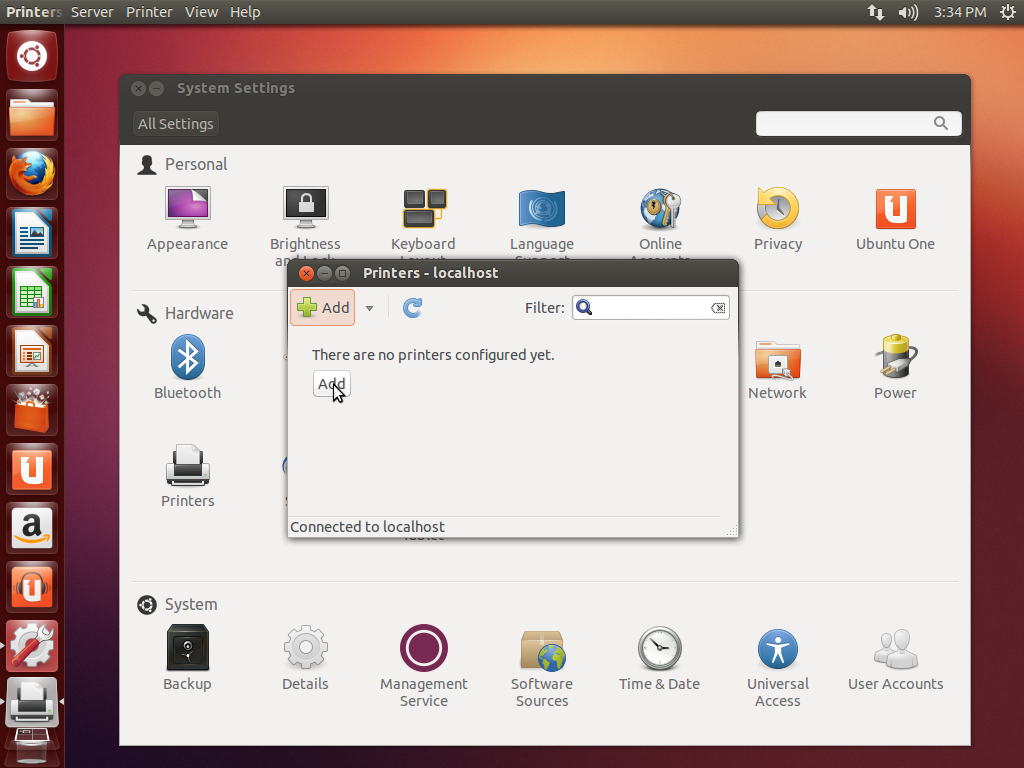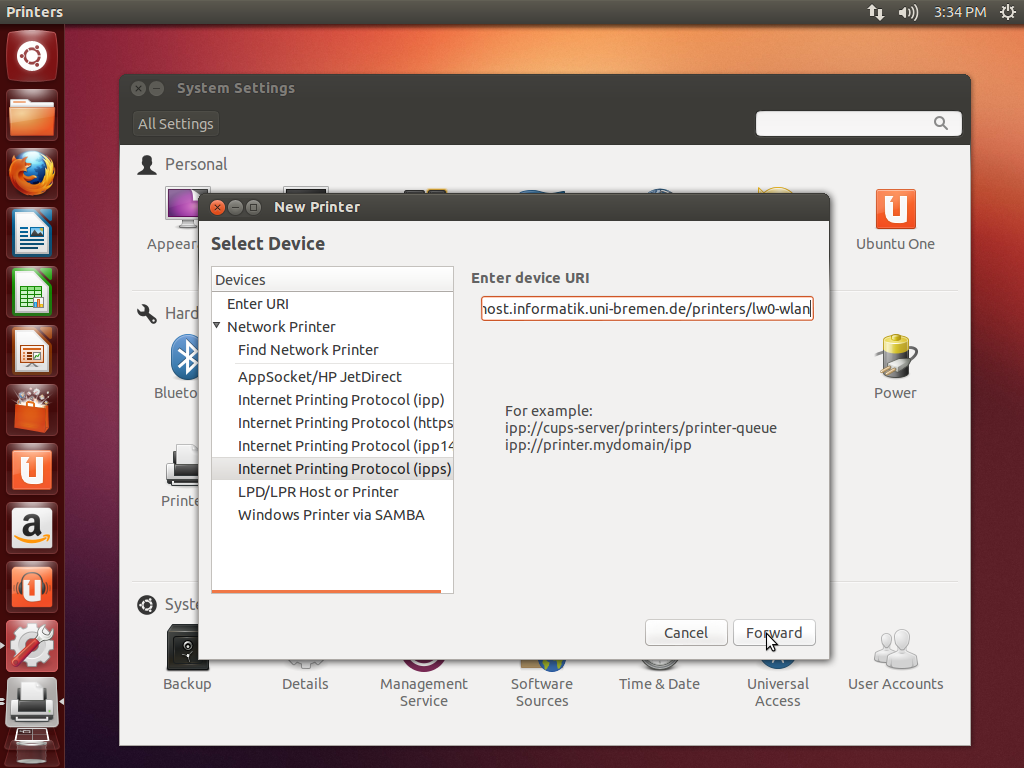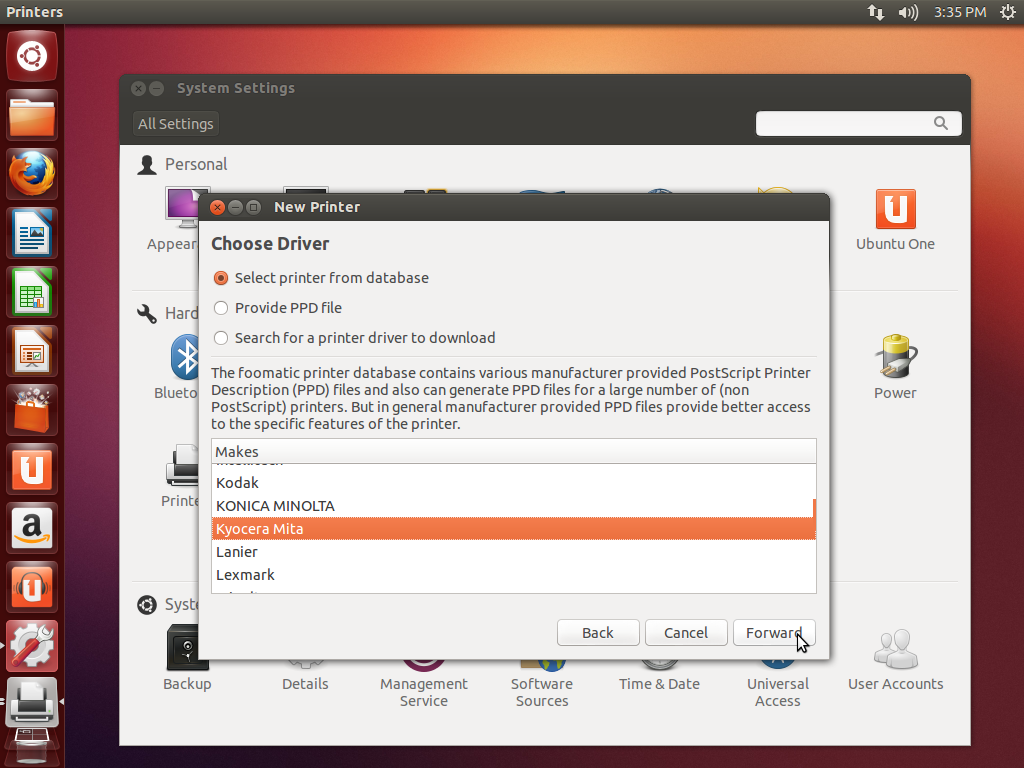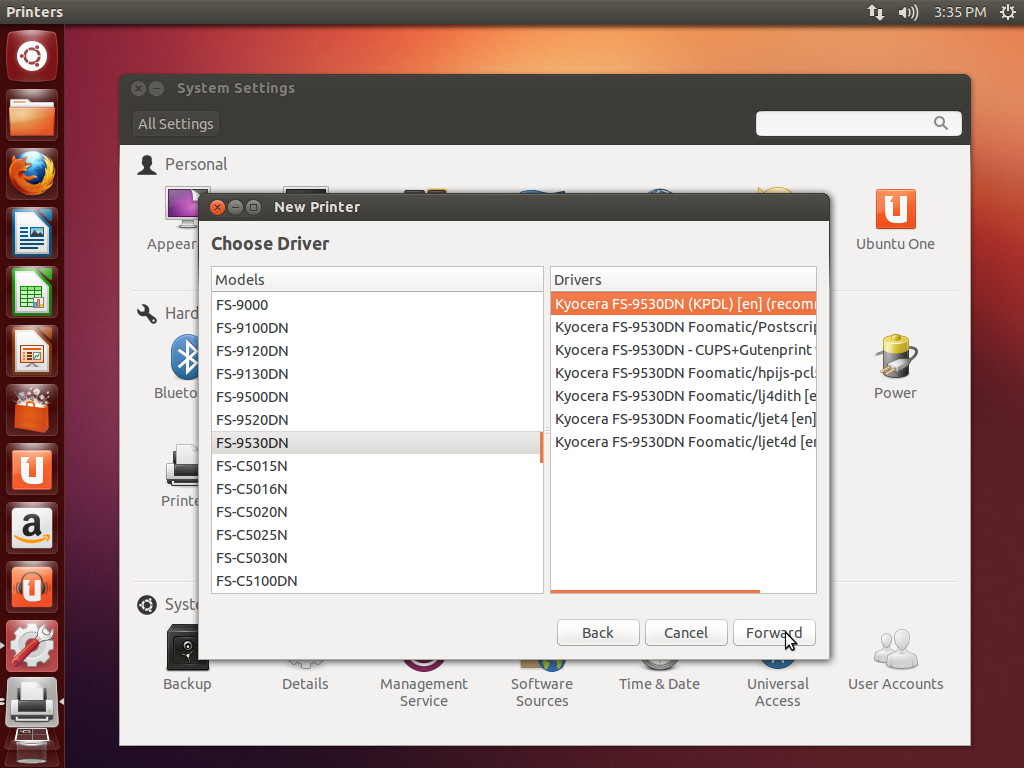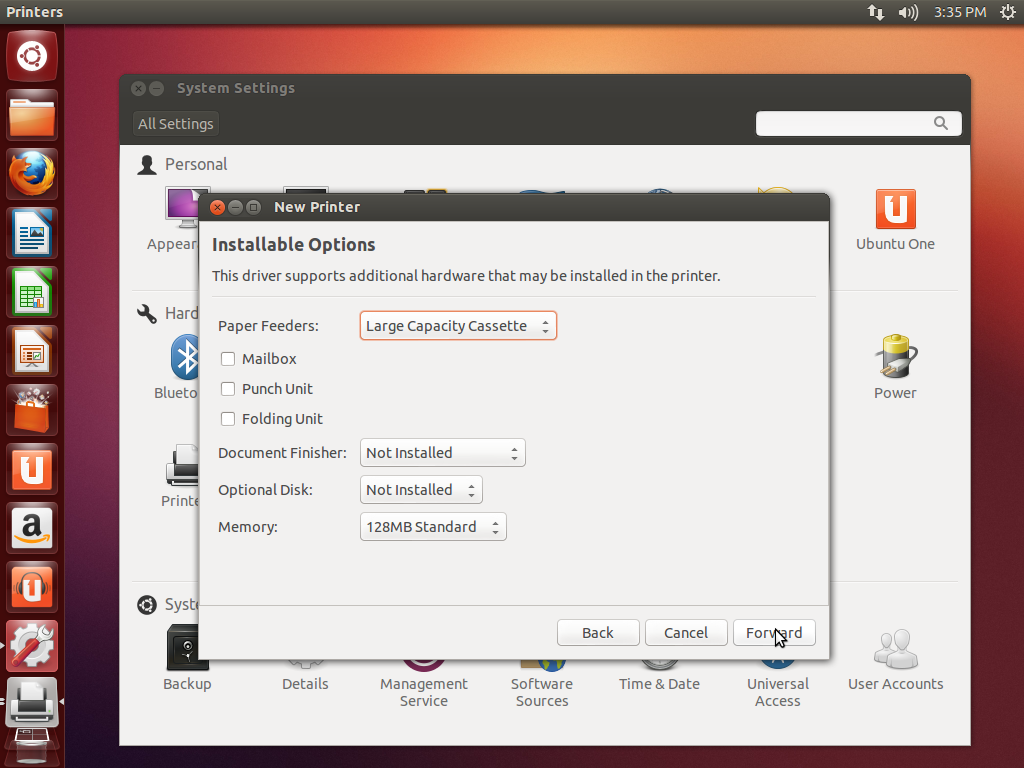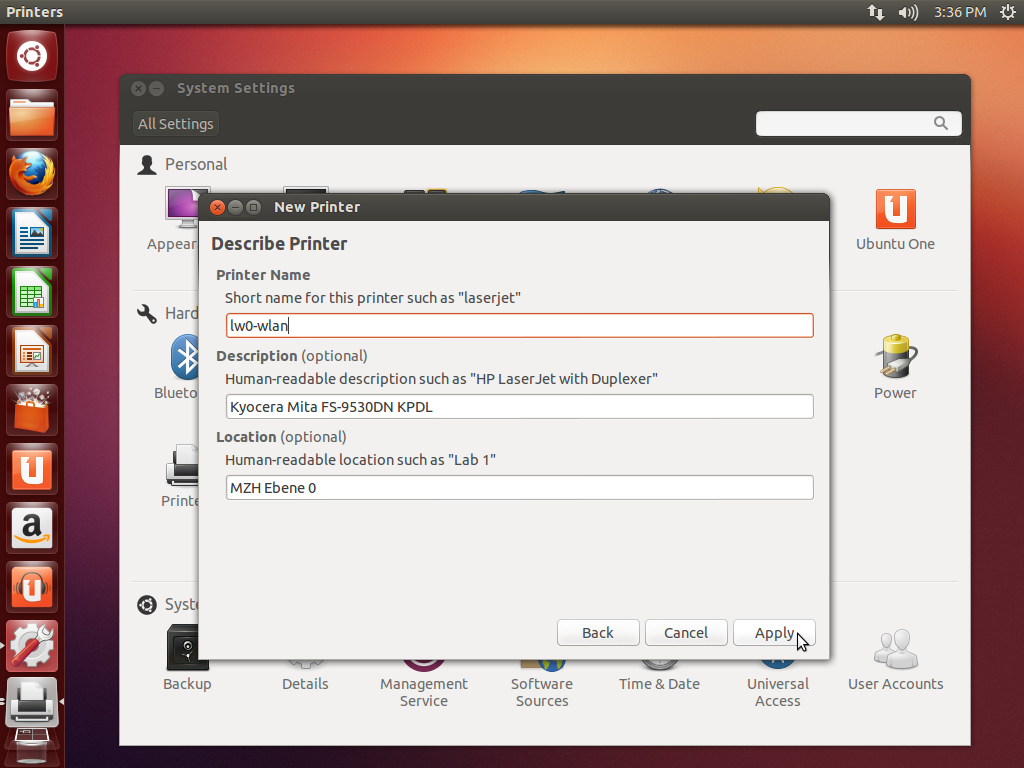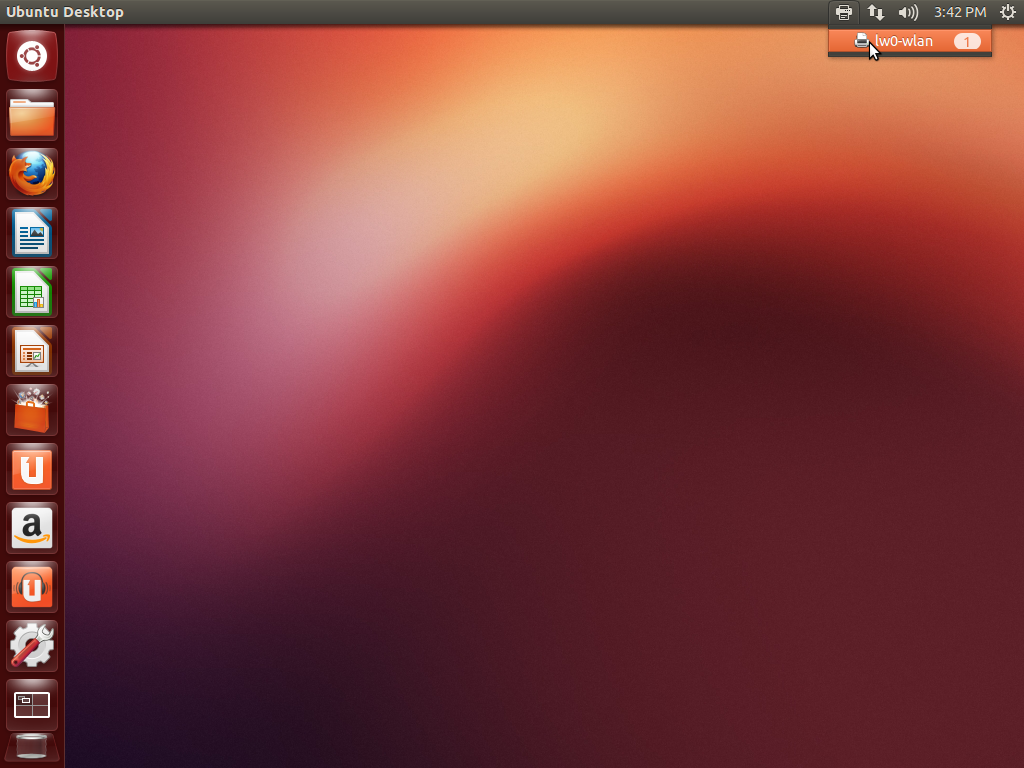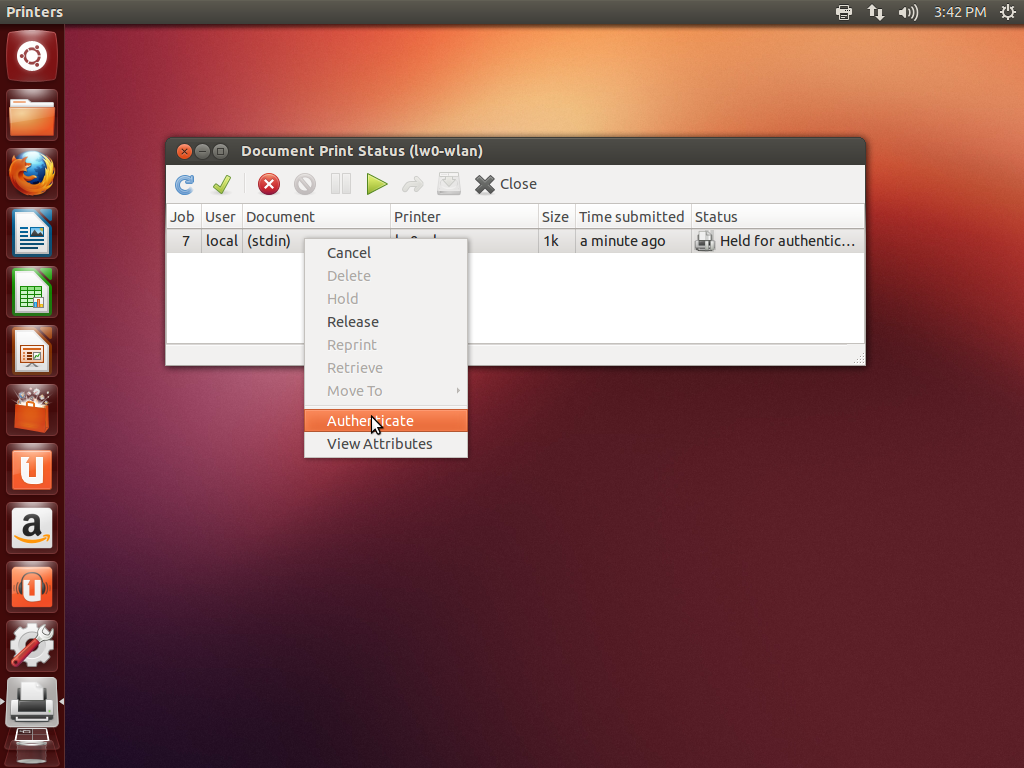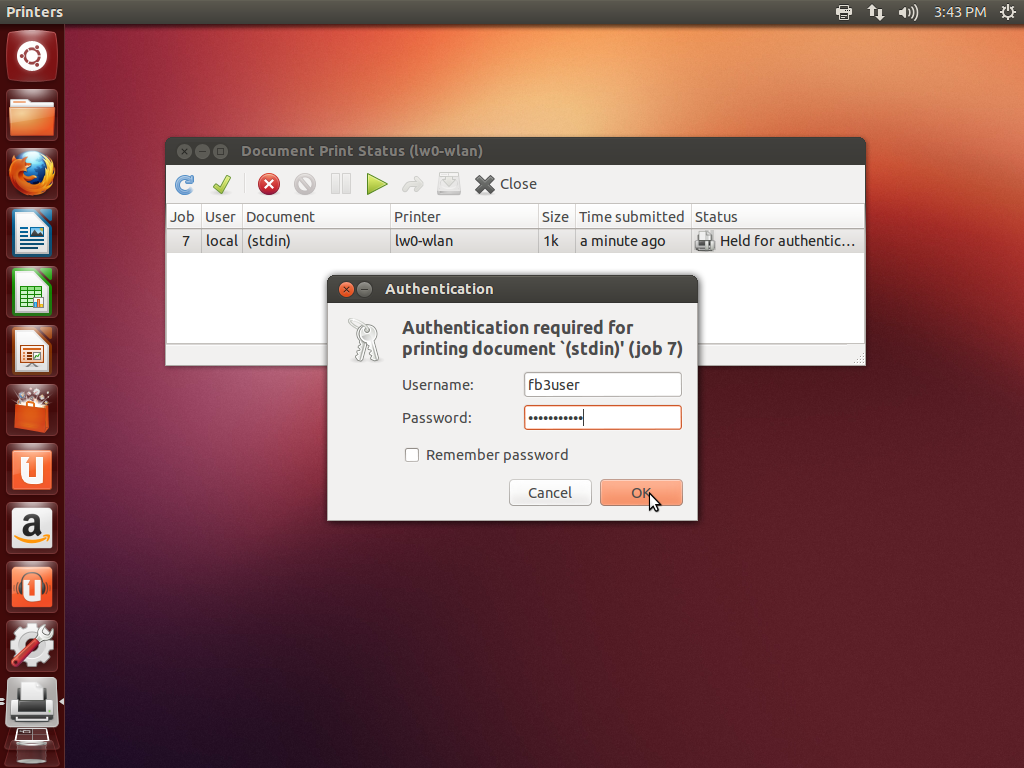Einrichten der zentralen Drucker unter Ubuntu 12.10
Folgen Sie zum Einrichten der Drucker folgenden Schritten:
|
Öffnen Sie den Dialog Printers unter System Settings.
Klicken Sie die Add-Schaltfläche.
Wählen Sie unter Network Printer den Punkt Internet Printing Protocol (ipps) aus und geben Sie eine der folgenden beiden URIs ein:
https://printerhost.informatik.uni-bremen.de:631/printers/lw0-wlan https://printerhost.informatik.uni-bremen.de:631/printers/lw1-wlan
Wählen Sie unter Makes den Hersteller Kyocera Mita aus.
Wählen Sie unter Models den Typ FS-9530DN und dann unter Drivers den Treiber FS-9530DN (KPDL) aus.
Stellen Sie im Fenster Installable Options den Punkt Paper Feeders auf Large Capacity Cassette und Optional Disks auf Not installed.
Setzen Sie einen sinvollen Namen für den Drucker und beenden den Dialog mit Apply.
- Nach dem Abschicken eines Druckauftrages öffnen Sie die Druckerwarteschlange im System-Tray.
Machen Sie einen Rechtsklick auf den gewünschten Auftrag und wählen Authenticate.
- Melden Sie sich mit Ihren FB3-Daten an (diese Vorgang muss leider jedes Mal wiederholt werden).